De karan
Embora o Windows tente ao máximo melhorar o desempenho de seus sistemas operacionais a cada atualização, isso não acontece sempre. Às vezes, as atualizações causam novos erros anteriormente desconhecidos no sistema. Um desses casos é quando o sistema começa a exibir a unidade de partição de recuperação e virtualmente considera uma parte do sistema ativo. Os usuários veriam uma partição extra no sistema e um erro continuaria aparecendo:
Você está ficando sem espaço no disco local (G :). Onde G: é a unidade problemática.
Não importa que as outras unidades tenham muito espaço livre, essa mensagem de erro continuaria aparecendo toda vez que você tentasse excluí-la.
Causa
Uma causa conhecida é que uma atualização do Windows revelou a partição de recuperação e atribuiu a ela uma letra de unidade.
O motivo desse problema ser tão incômodo é que não podemos excluir a partição de recuperação, pois ela é crucial para o sistema. Ainda mais, a partição extra pode usar recursos do sistema e torná-lo lento. Portanto, nossa abordagem para encontrar uma solução seria alterar a letra da unidade e não excluir a própria unidade.
Como remover a letra da unidade?
1] Pressione Win + R para abrir a janela Executar e digite o comando cmd. Pressione Enter para abrir a janela do prompt de comando.
2] Digite o comando diskpart e pressione Enter.
3] Digite o volume da lista de comandos e pressione Enter. Ele exibirá a lista de partições nos sistemas.
4] Digite o comando select volume G: e pressione Enter, onde G: é a letra da unidade.
5] Digite o comando remove letter = G: e pressione Enter, onde G: é a letra da unidade.
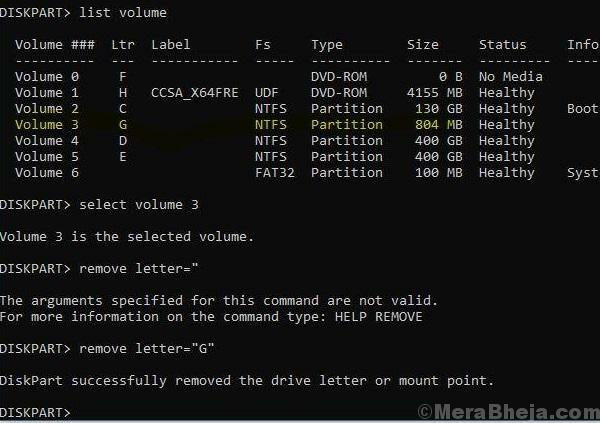
Isso ajuda a remover a letra da unidade.
Esta solução de problemas foi referida a partir de uma discussão no fórum de Respostas da Microsoft, que pode ser verificada aqui.
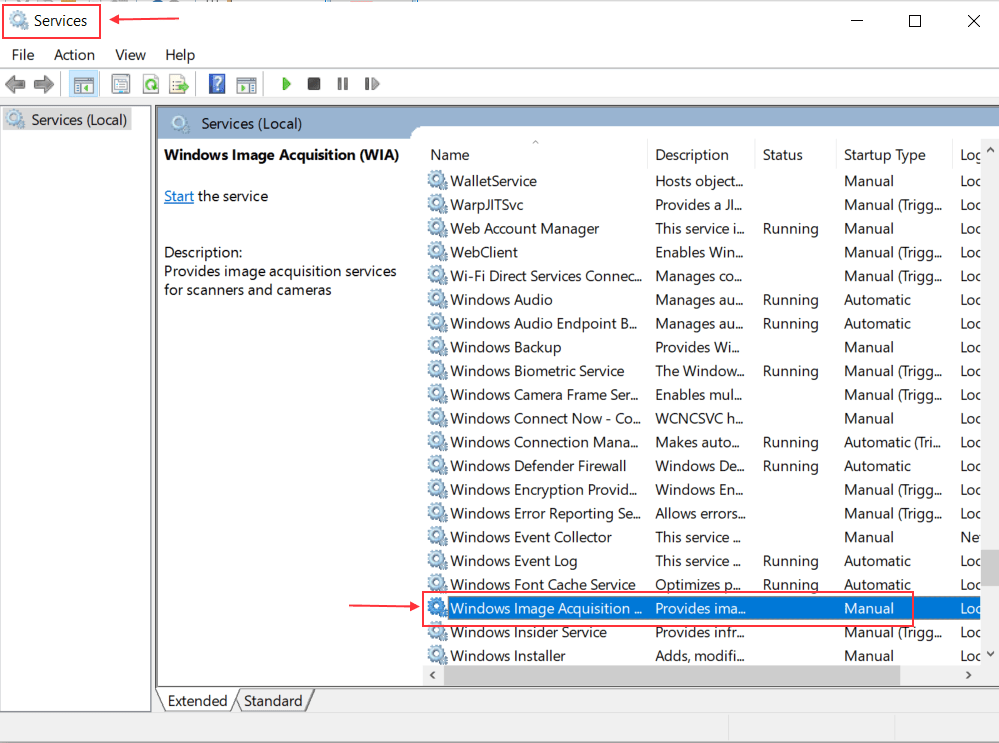
![7 melhores discos rígidos externos com acesso à nuvem [Bonus Storage]](/f/843c5dab8beecc100e2cff58ffcb7b46.jpg?width=300&height=460)